自分に合うパソコンの選び方

まずは、それぞれのタイプと特徴をご案内します。
ノートタイプ
メリット
- 持ち運びに優れている
- 無線LANを使えば家の中どこでもインターネットが楽しめる
- ちょっとしたスペースがあれば置くことが出来るので、場所を取らない
- 停電時もバッテリーがあるので、データが失われない
- 本体と、画面をつなぐケーブルなどの配線がなくすっきりしている
- 昔は30万円くらいして中々買えなかったが、今は3,4万出せば購入する事ができる
- 自分に合ったサイズやデザインを選ぶことができる
- 修理や困った時に自分から持っていくことができる
デメリット
- 画面の大きさがあまり選べない
- キーボードが小さ目で打ちにくい
- 増設や交換が、デスクトップに比べると難しい
- 熱がこもりやすい
- 持ち運びが出来る分、落下による故障が多い
- 液体をこぼすと買い替えになる(液損は保証対象外)(契約によっては対応できるところもある)
- 修理代が割高になる傾向がある
- 一体型になっている分、故障しても簡単に部品を交換できない
まとめ
やはりノートパソコンを選ぶ基準として、持ち運びができるというのが一番のようです。
私自身もノートパソコンを使っています。出かけるときも持ち運びできるというのがいいですね。
ただ、落としてしまうと壊れてしまうのでバックアップを取る事と、扱いには気を付けています。
やはりノートパソコンを選ぶ基準として、持ち運びができるというのが一番のようです。
私自身もノートパソコンを使っています。出かけるときも持ち運びできるというのがいいですね。
ただ、落としてしまうと壊れてしまうのでバックアップを取る事と、扱いには気を付けています。
デスクトップタイプ
メリット
- モニターやキーボード、マウスが故障した場合取り換える事が出来る
- モニターのサイズなど自分ようにカスタマイズしやすい
- ハードディスクの増設など比較的しやすい
- 同じ性能であれば、ノートパソコンよりも安い
- 故障が発生した時、自分で部品交換しやすい
- 部品の増設や交換などを行いやすい
- 修理費がノートタイプよりも安い
- ノートパソコンよりも耐久性がある
デメリット
- 設置する場所が必要になる
- 移動しにくい
- 配線が多く、ほこりを集めてしまいやすい
- 修理依頼するとき、もっていくのが大変
- 修理で送る場合、送料がノートパソコンよりも高額になる
- 電源がない場所では使う事が出来ない
まとめ はっきり言って好みの問題になってしまいます。
キーボードに関しても、ノートタイプよりも使いやすい(個人差あり)ですし
何しろ壊れても部品交換が容易だということです。
たとえキーボードに飲み物をこぼしたとしても、デスクトップなら交換するだけ。
ノートタイプは全損です(汗)
あとは、RAID1(ミラーリング)という方法を取る事により
データを失うリスクを減らす事が出来ます。
RAID1については、別の機会に詳しくご案内します。
キーボードに関しても、ノートタイプよりも使いやすい(個人差あり)ですし
何しろ壊れても部品交換が容易だということです。
たとえキーボードに飲み物をこぼしたとしても、デスクトップなら交換するだけ。
ノートタイプは全損です(汗)
あとは、RAID1(ミラーリング)という方法を取る事により
データを失うリスクを減らす事が出来ます。
RAID1については、別の機会に詳しくご案内します。
一体型タイプ
メリット
- デザインがいろいろあるので、こだわりたい人にはお勧め
- デスクトップパソコンよりは配線が少ない
- 本体とモニタが一緒なので、デスクトップのように場所を取らない
デメリット
- 移動はできるものの、電源がないと使う事が出来ない
- モニタ、本体一体型の為、モニタが故障しても使えなくなってしまう
- 構造が複雑の為、部品の取り外しに専門知識が必要となる場合がある
- 修理代が高額になりやすい
- モニタ破損の場合、買い替えたほうがやすくなる場合がある
- USB端子等が壊れてしまうと、メイン基盤を交換する必要が出てくる(型によってはサブボード)
まとめ メンテナンスの事を考えると、あまりお勧めしません。
特に修理費が高くなる傾向があり、自分で部品を交換する事が難しいです。
ハードディスクが故障した場合も、交換することが難しい場合があります。
特に修理費が高くなる傾向があり、自分で部品を交換する事が難しいです。
ハードディスクが故障した場合も、交換することが難しい場合があります。
タブレット型タイプ
メリット
- 省電力設計の為、バッテリーが長持ち
- 軽いので、持ち運びに便利
- マウスやキーボードをつなげればノートパソコンと同じように使える
- カメラ機能が搭載しているものについては、写真がとれる
- 防水設計されているものがある
デメリット
- 容量が少なめ
- 内部が複雑なため、自分で修理することはほぼ不可能
- 画面が小さい為、メインで使うには使いにくい
- 部品の交換や増設ができない
まとめ メインで使うというより、サブで使うのにお勧めです。
仕事はデスクトップ等のパソコンで行い、外出先でタブレットを使うと便利です。
タブレット画面をお客様に見せながら説明が出来るので、仕事の能率がアップします。
もちろん、持ち運ぶという事はセキュリティをしっかりしておかないとダメですが^^;
仕事はデスクトップ等のパソコンで行い、外出先でタブレットを使うと便利です。
タブレット画面をお客様に見せながら説明が出来るので、仕事の能率がアップします。
もちろん、持ち運ぶという事はセキュリティをしっかりしておかないとダメですが^^;
全部まとめると・・・好みの問題だと思います(笑)
出先でパソコンを使いたい!という人は
ノートパソコン+スマホやタブレットのテザリングを使うと外出先でもインターネットが使えます
例)外出先のオフィスでパソコンを使って打ち合わせがある等
出先でパソコンを使いたい!という人は
ノートパソコン+スマホやタブレットのテザリングを使うと外出先でもインターネットが使えます
例)外出先のオフィスでパソコンを使って打ち合わせがある等
ただ、落としてしまうと壊れてしまいます。
特にお子さんがいる家庭では、配線を引っ張ってしまい落下
衝撃によりハードディスクが壊れてデータが。。。っていうケースもありますのでご注意を。。
データのバックアップには、外付けハードディスクを使って定期的にデータを取るのがおすすめです。
(パソコンが壊れてしまうと費用も掛かりますし・・・)
んー よくわかんないよ~という方は
お気軽にご相談ください。
用途をお伺いして、おすすめのパソコンをご案内いたします。



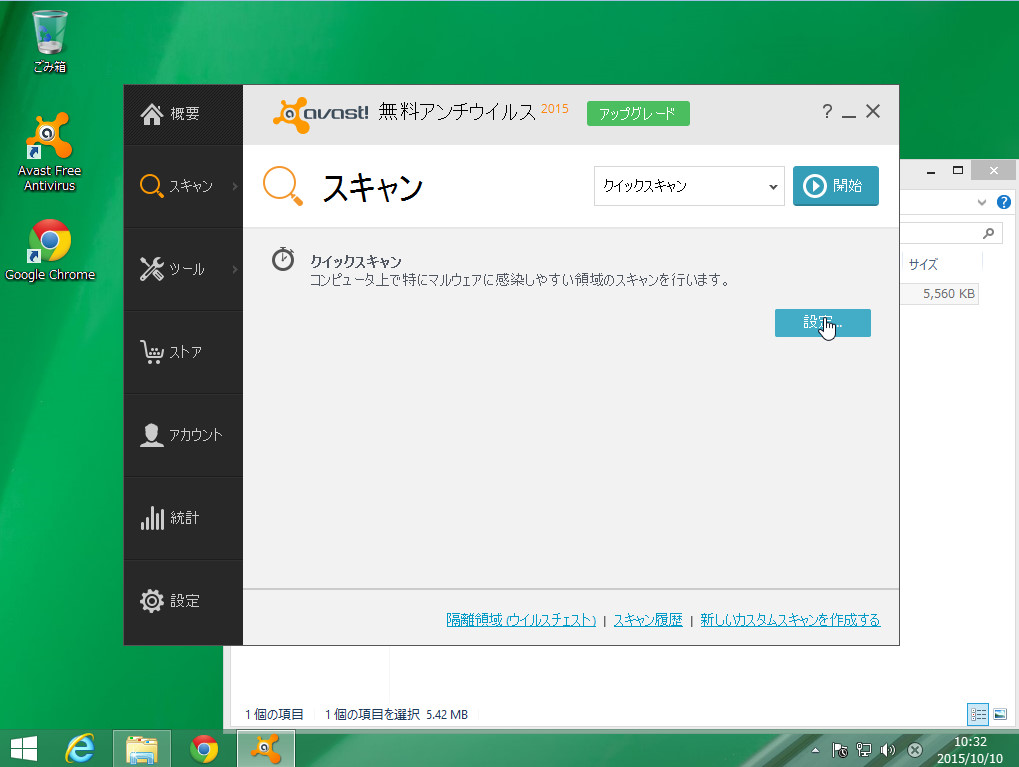






コメント